新しいSearch Consoleの検索パフォーマンスで、期間を比較すると、実線のグラフが表示されません。表示されるのは、破線のグラフのみ。
もちろんピンポイントでマウスのカーソルを合わせると、数値は表示されますが、グラフで比較したデータを可視化したいニーズはありますよね?
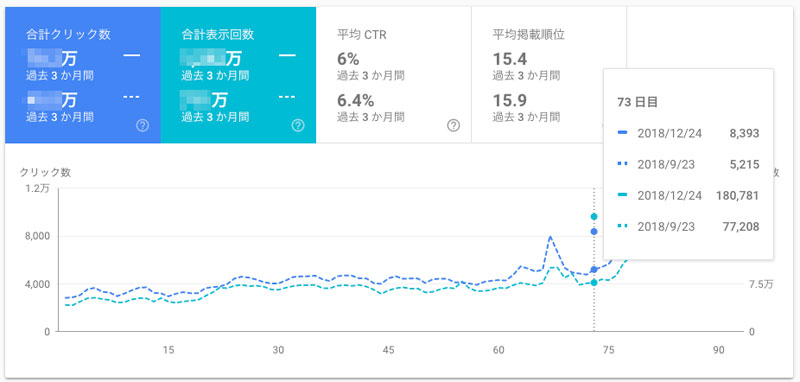
検索パフォーマンスで期間を比較すると、表示されるのは破線のグラフだけ
ちなみに、実線のグラフが表示されないのは、一時的なものかもしれません。とはいえ、この記事を書いている2018年1月15日現在で、実線のグラフは表示されませんので、これから紹介する方法は有効です。
今日のエントリーは、Search Consoleの検索パフォーマンスで期間を比較すると、破線グラフしか表示されないので、実線グラフを表示する方法を紹介します。
検索パフォーマンス レポートとは?
検索パフォーマンス レポートとは、Google検索に表示された、サイトの表示回数・検索結果での平均掲載順位、検索クエリ別の順位など、ご自身のウェブサイトが検索結果にどのように表示されているかを調べることができるツールです。
旧Search Consoleで検索アナリティクスと呼ばれていましたが、新しいSearch Consoleで検索パフォーマンスと名称が変わり、レポートの期間も16ヶ月まで表示できるようになったりと、機能面で大きく進化を遂げています。
検索パフォーマンスで以下のデータを分析することで、ご自身のサイトの検索結果でのパフォーマンスを上げることが可能です。
- 検索トラフィックの推移を把握
- ユーザーがどんな検索クエリでサイトを訪問しているのか把握
- デスクトップ、スマホ別に検索クエリを把握して記事を改善
- 検索結果でクリック率の低い記事を調べて改善
- 画像検索からの流入はどのくらいあるのかを把握
これらのデータを期間で比較すれば、サイトの改善、マーケティングの方針などを決めることができます。
検索パフォーマンスで期間を比較すると、破線グラフしか表示されない
検索パフォーマンスで期間を比較する場合、「過去7日間と前の期間を比較」「過去28日間と前の期間を比較」など、よく使われる期間がプリセットされています。
ところが、このプリセットされた期間でデータを比較すると、以下の画像のように、実線グラフは表示されず、破線グラフしか表示されません。
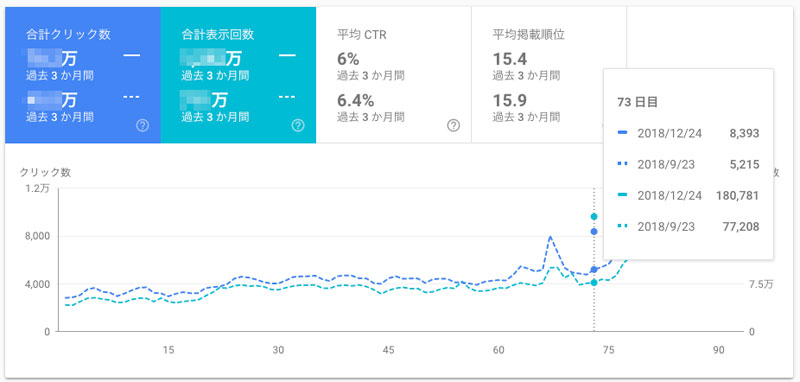
検索パフォーマンスで期間を比較すると、表示されるのは破線のグラフだけ
実線グラフと破線グラフは何を指しているのか?
例えば、「過去3ヶ月間と前の期間を比較」した場合は次のようになります。
- 実線グラフ・・・直近の推移 (過去3ヶ月間の推移)
- 破線グラフ・・・前の期間の推移 (過去6ヶ月〜過去3ヶ月の推移)
直近の推移 (過去3ヶ月間の推移) である実線グラフが表示されないのは、不便ですよね?
もちろん、カーソルを合わせると、実線グラフの数値のみはポイントで表示されますが、実線グラフも可視化されていた方が見やすいことは言うまでもありません。
検索パフォーマンスで、期間を比較するときに、実線のグラフを表示させる方法
検索パフォーマンスで、期間を比較するときに、実線のグラフが表示させるには、プリセットされた期間を選ぶのではなく、「カスタム」で期間を指定してください。
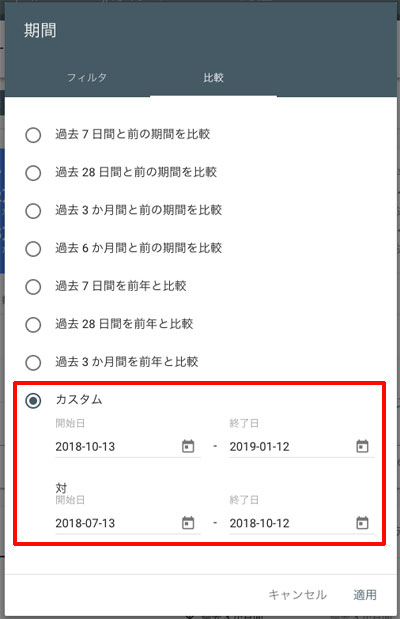
これで、実線のグラフも破線グラフも表示されます。
やはり、データの比較をするのであれば、両方のデータがグラフで表示された方がデータの把握はしやすいです。
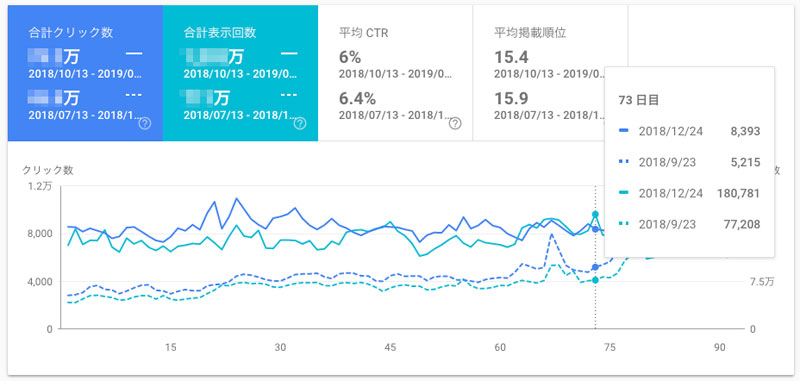
検索パフォーマンスは、カスタムで期間を比較すれば、実線のグラフが表示される
フィードバックを送信する
新しいSearch Consoleは使っていますか?
今の時点では、旧Search Consoleにあったすべての機能が使えるわけではありませんので、併用して使っている方が多いと思います。
実際に新しいSearch Consoleを使ってみて、「こういう機能があった方がいい」「ここが使いにくい」などありましたら、ぜひ Googleへフィードバックしていただければと思います。
フィードバックをしたからといって必ず機能が追加されるわけではありませんが、Googleはユーザーからの意見を貴重なものとして考えているので、Search Consoleの担当者はフィードバックされた中身を見ているはずです。
今回、僕もGoogleへ「期間の比較をする際、プリセットされた期間でも実線グラフを表示して欲しい」とフィードバックを送りました。
さいごに
以上、Search Consoleの検索パフォーマンスで期間を比較すると、破線グラフしか表示されないので、実線グラフを表示する方法を紹介しました。
カスタムで期間を設定することで、実線グラフと破線グラフの両方が表示されます。
今後、修正される可能性もありますが、検索パフォーマンスで期間の比較をする方は、ぜひ試していただければと思います。












ナレッジ